
随着 笔记本电脑 市场的不断变化,传统老牌笔记本电脑已经逐渐由于其设计陈旧、配置老套、性价比不高等而逐步被新兴的品牌所代替。最近有一个国产品牌的麦麦本电脑还是不错的,不少网友都在使用,有的网友买了新电脑不会重装自己想要安装的系统,下面就教大家如何下载安装系统吧。
1、浏览器搜索装机吧在线系统重装工具软件并打开,选择制作系统,点击开始制作。

2、选择win10系统镜像,然后点击开始制作。

3、进入下载文件阶段,请耐心等候。

4、等待下载部署完成后,拔除启动盘退出。
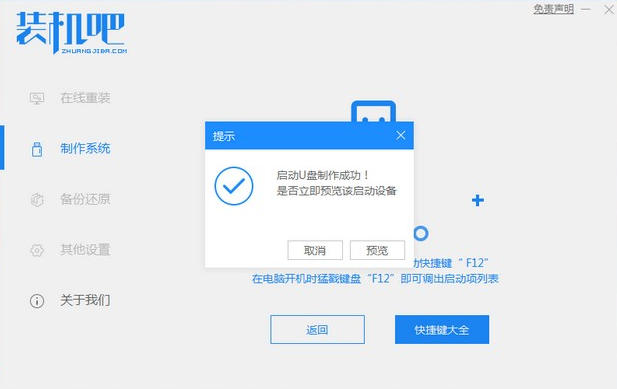
5、把制作好的启动U盘插到电脑上,开机快速按Esc 或Del 或F12等进入到Bios设置U盘启动。这里是按F12进入的快速引导菜单,选择U盘进入。
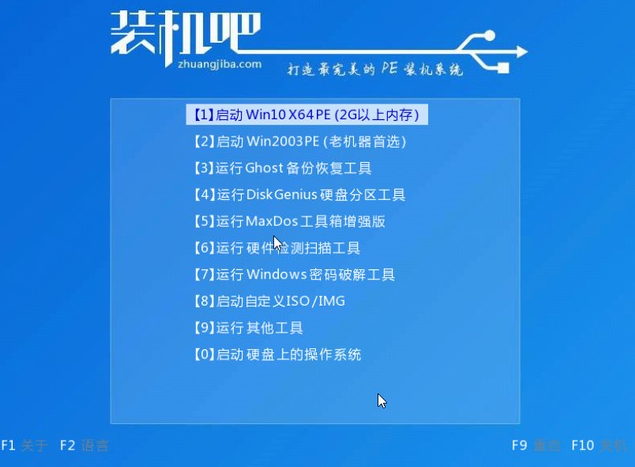
6、进入 PE 系统,选择win10系统安装在c盘,点击开始安装。
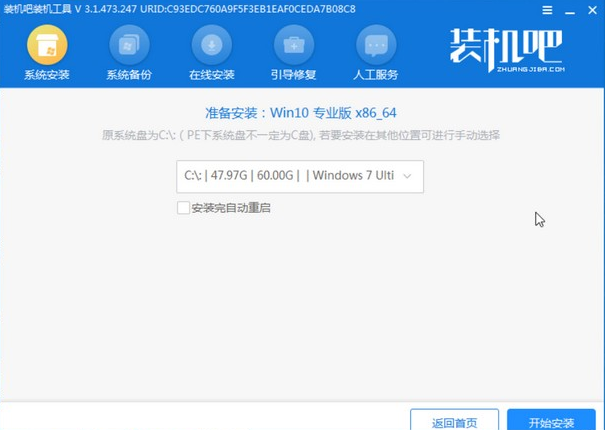
7、等待系统安装完成后,点击立即重启即可。
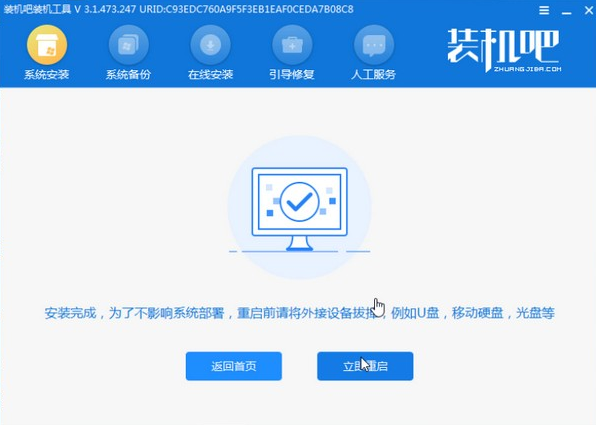
8、然后等待安装完成,进入以下界面就表示安装完成。

以上就是麦本本电脑系统下载安装的具体步骤了,希望对大家有帮助。





